
Tässä artikkelissa kerromme kannettavan tietokoneen näytön tärkeimmistä teknisistä tiedoista.
Kannettavan tietokoneen näytön koot
Kannettavan tietokoneen näytön kokoluokka
Kannettavan tietokoneen näytön kokoluokka on yksi tärkeimmistä tekijöistä, joka vaikuttaa käyttökokemukseen tietokoneella. Suuremmat näytöt ovat selvästi miellyttävämpiä jokapäiväisessä työssä, multimediassa ja pelaamisessa. Suurempi näyttö tarkoittaa kuitenkin, että sitä kantava laite on painavampi ja tilaa vievämpi. Se tarkoittaa myös suurempaa virrankulutusta, sillä suuremmat näytöt vaativat enemmän virtaa. Suosituin kannettavan tietokoneen muototekijä on nykyään 15,6-tuumainen kannettava tietokone. Se tarjoaa erinomaisen tasapainon koon ja siirrettävyyden välillä suurimmalle osalle koti- ja toimistokäyttäjistä. Kannettavia tietokoneita, joiden näytön läpimitta on suurempi kuin 17,3 tuumaa ja jotka tunnetaan työpöytää korvaavina kannettavina tietokoneina, ei ole tarkoitettu paljon kannettaviksi. On olemassa vieläkin suurempia kannettavien tietokoneiden näyttökokoja (esimerkiksi 18,4 tuumaa), mutta sellaisilla varustetut mallit ovat melko harvinaisia.
Kannettavia tietokoneita (ja 2-in-1-monitietokoneita), jotka matkustavat usein tai kuljettavat niitä päivittäin kotoa työpaikalle ja päinvastoin mukanaan, on olemassa pienempiä malleja, joissa on 14, 13,3, 12,5 ja 11,6 tuuman läpimitta. Markkinoilla saatavilla olevat kannettavat tietokoneet, joissa on vielä pienemmät 10,1 tuuman näytöt, ovat useimmiten edullisia 2-in-1-kannettava/tabletti -hybridejä, joissa on irrotettavat näytöt. Joillakin kannettavilla tietokoneilla, kuten suositulla Microsoft Surface -sarjalla, on ainutlaatuisia näyttökokoja, joita muut PC-toimittajat eivät käytä. Esimerkiksi Surface Pro 6 2-in-1 -tietokoneen näytön läpimitta on 12,3 tuumaa, kun taas Surface Laptop 2:ssa se on 13,5 tuumaa.
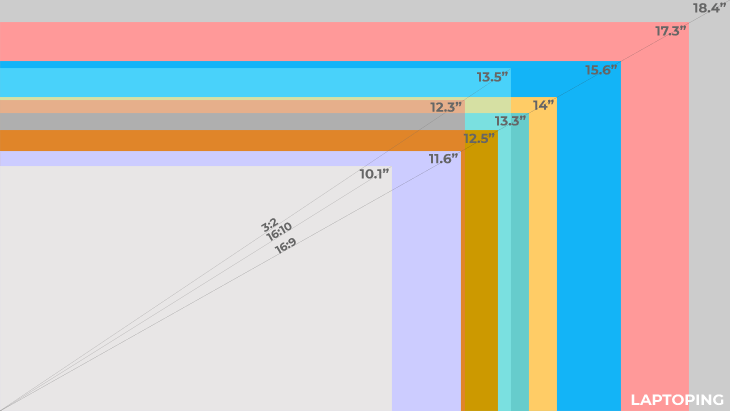
Näytön kuvasuhde
Nykyaikaisilla PC-markkinoilla, mukaan lukien kannettavat tietokoneet, 2-in-1-hybridit, tablettitietokoneet, tabletit ja näytöt, vallitseva näytön kuvasuhde on 16:9. Sitä kutsutaan myös laajakuvasuhteeksi, ja se sopii elokuviin ja YouTube-videoihin. Kapeammat näytöt, kuten Microsoft Surface -laitteiden 3:2-kuvasuhteen näytöt, on optimoitu paremmin tuottavuuteen. Jälkimmäiset ovat lähempänä paperiasiakirjojen kuvasuhteita, ja niillä voidaan näyttää enemmän tekstirivejä kuin vastaavilla 16:9-paneeleilla. Toinen laajakuvanäytön kuvasuhde, joka löytyy nykyään mobiilitietokoneista, on 16:10, mutta sitä käytetään vain harvoissa laitteissa. Ensisijaisesti pienikokoisissa 2-in-1-kannettavan tietokoneen/tablettitietokoneen hybrideissä.
Kuvaruudun resoluutio
Resoluutiolla tarkoitetaan pikselien lukumäärää, josta näytön kuva muodostuu. Näytön suurempi pikselimäärä tarkoittaa terävämpiä kuvia, elokuvia ja tekstiä. Se tarkoittaa myös enemmän tilaa verkkosivujen ja -sovellusten näyttämiseen ja ohjelmien rinnakkaiskäyttöön. Näytön resoluutio ilmaistaan vaaka- ja pystysuuntaisilla pikselimäärillä. Kannettavissa tietokoneissa ja 2-in-1-tietokoneissa yleisimmin käytetyt resoluutiot ovat nykyään 1366 x 768 (tunnetaan myös nimellä HD) ja 1920 x 1080 (Full HD tai 1080p). 1920 x 1080 on mielestämme sopivin näytön resoluutio kannettaviin tietokoneisiin. Monissa edullisissa kannettavissa tietokoneissa on 1366 x 768 -näyttöpaneelit, jotka tarjoavat käyttökelpoisen mutta ei niin terävän kuvan. Full HD -näytön ottaminen mukaan merkitsee kuitenkin korkeampia laitteen kokonaiskustannuksia ja hieman suurempaa virrankulutusta. Toisaalta pienemmissä kannettavissa tietokoneissa, kuten suosituissa edullisissa 11,6-tuumaisissa 11,6-tuumaisissa, 1366×768-näyttö tarjoaa hyväksyttävän terävyyden korkeamman PPI-arvon (pikselit neliötuumaa kohti) ansiosta.
Joidenkin huippuluokan kannettavien tietokoneiden näytön koosta riippumatta niissä on yli 1080p:n resoluutiot, kuten 3200×1800 ja 3840×2160, jotka tunnetaan kansanomaisesti nimillä QHD+ 3K ja Ultra HD (UHD) 4K. Niissä on 3 ja 4 kertaa enemmän pikseleitä kuin Full HD:ssa. 3K ja 4K tarjoavat henkeäsalpaavan terävyyttä näytettävään sisältöön, mutta niillä on myös joitakin haittoja. Ensinnäkin Windowsin ja ohjelmien käyttöliittymäelementit näyttävät oletusarvoisesti hyvin pieniltä 3K- ja 4K-resoluutioissa. Jotta ne näkyisivät paremmin, käyttäjien on käytettävä Windowsin sisäänrakennettua skaalaustoimintoa, joka mahdollistaa käyttöliittymäelementtien suurentamisen. Kaikki ohjelmat ja itse Windowsin osat eivät kuitenkaan reagoi hyvin skaalaukseen, mikä johtaa epäselviin fontteihin, valikoihin, painikkeisiin ja valintaikkunoihin. Toinen tapa on pienentää natiiviresoluutiota Windowsin ohjauspaneelin näytön resoluutioasetusten avulla, mutta se tekee investoinnit kalliisiin korkearesoluutioisiin näyttöihin järjettömiksi, ja Windows-ympäristö saattaa edelleen näyttää epäselvältä. Lisäksi näytöt, joissa on valtava määrä pikseleitä, vaativat enemmän grafiikan laskentaresursseja ja kuluttavat yleensä enemmän virtaa, mikä lyhentää akun käyttöikää.
| Populaariset kannettavien tietokoneiden näytön resoluutiot | |
| Näytön resoluutio: | Käytössä yleisesti: |
| 1280×800 (HD, WXGA), 16:10 | Budjettitietokoneiden 10.1-tuumaiset Windows-miniläppärit ja 2-in-1-tietokoneet |
| 1366×768 (HD), 16:9 | Budjetin 15.6-, 14-, 13,3- ja 11,6-tuumaiset kannettavat tietokoneet ja 2-in-1 PC:t |
| 1600×900 (HD+), 16:9 | Budget 17.3-tuumaiset kannettavat tietokoneet |
| 1920×1080 (Full HD, FHD, 1080p), 16:9 | Mainstream-kannettavat tietokoneet, 2-in-1- ja taulutietokoneet, pelikannettavat tietokoneet (erilaisilla näyttökokoluokilla) |
| 2256×1504, 3:2 | Suosittujen tietokoneiden joukosta löytyvät Microsoft Surface Laptop 2 (13.5″) |
| 2736×1824, 3:2 | Suosittu Microsoft Surface Pro 6 2-in-1 PC (12.3) |
| 2560×1440 (WQHD, QHD), 16:9 | Korkealuokkaiset kannettavat tietokoneet ja 2-in-1-tietokoneet |
| 3200×1800 (WQXGA+, QHD+, 3K), 16:9 | Korkealuokkaiset kannettavat tietokoneet ja 2-in-1:t |
| 3840×2160 (Ultra HD, UHD, 4K), 16:9 | Korkealuokkaiset kannettavat tietokoneet ja monet pelikannettavat tietokoneet |
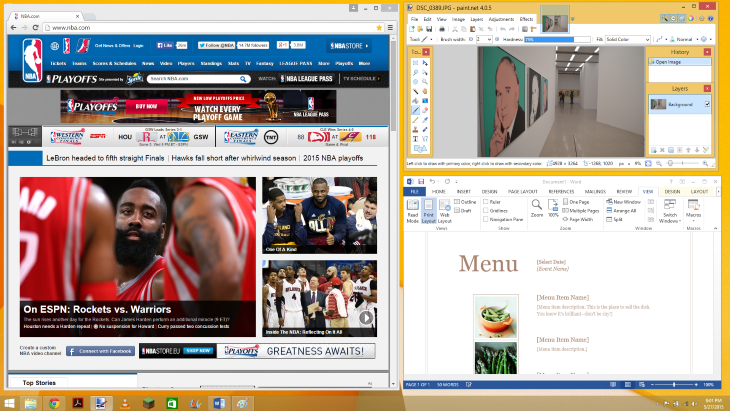
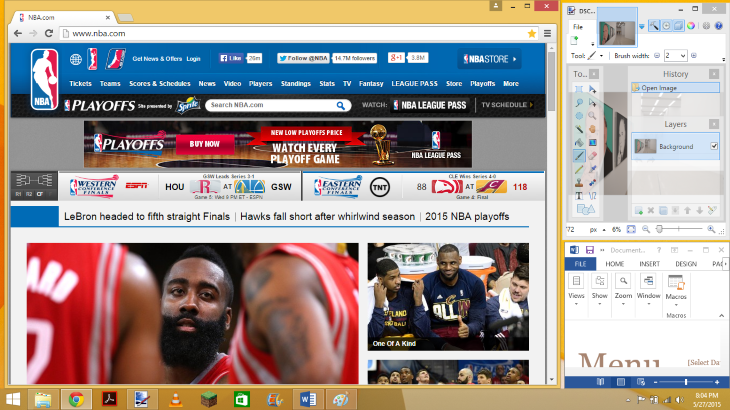
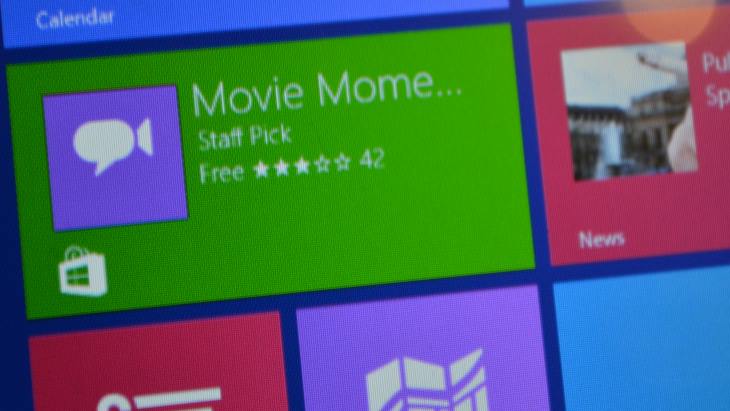
Katselukulmat
Miten hyvät katselukulmat näytöllä on, riippuu paneelitekniikasta. Kaksi yleisintä tyyppiä ovat IPS (In Plane Switching) ja TN (Twisted Nematic). IPS tarjoaa suuret katselukulmat, lähes 180 astetta, joten IPS-näytön kuva näyttää hyvältä mistä tahansa kulmasta. Vanhemmissa ja halvemmissa TN-paneeleissa on ongelmallinen vaakasuora katselukulma. Jos katsot TN-näyttöä matalasta näkökulmasta, värit kääntyvät. Esimerkiksi musta väri näyttää harmaalta, kuten ensimmäisessä alla olevassa kuvassa näkyy. Myös jos katsot TN-näyttöä korkeasta näkökulmasta, sisältö näyttää huuhtoutuneelta.
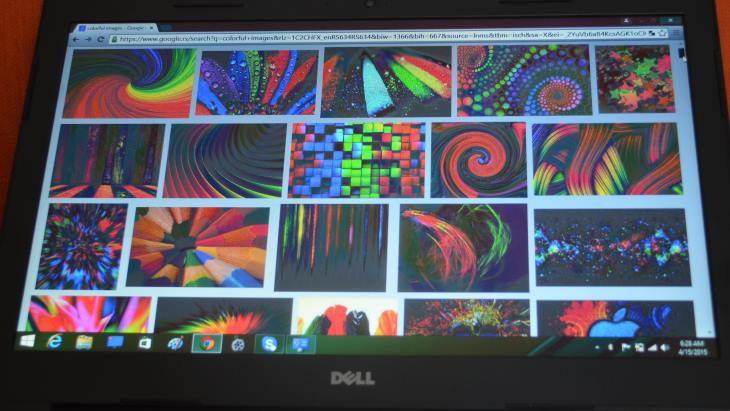
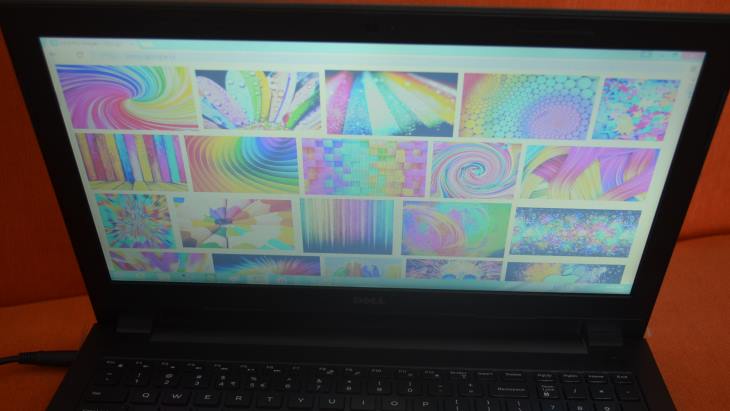
Käytettävyys kirkkaissa ympäristöissä: Häikäisemättömät vs. kiiltävät näytöt ja kirkkaus
LCD-paneelien pinnoitteita on kahta tyyppiä: häikäisemättömiä eli mattapintaisia ja häikäiseviä eli kiiltäviä. Ensin mainittu estää hyvin valon heijastukset, joita esiintyy kirkkaissa ympäristöissä, kuten hyvin valaistuissa toimistoissa ja ulkotiloissa. Heijastamattomilla näytöillä on kuitenkin taipumus näyttää vähemmän eläviä värejä kuin kiiltävillä näytöillä. Ensin mainittuja käytetään yleensä bisnesluokan kannettavissa tietokoneissa, kun taas jälkimmäisiä käytetään kuluttajille suunnatuissa ja kosketusnäytöllisissä koneissa, muutamaa poikkeusta lukuun ottamatta. Ulkona käytettävyyttä voi parantaa näytön hyvä kirkkaus, mieluiten yli 300 cd/m². Monien valtavirran ja edullisten kannettavien tietokoneiden, 2-in-1-koneiden ja tablettien kirkkaus on noin 250 cd/m² ja joskus jopa vain 200 cd/m².

Kosketusnäytön syöttötuki
Kosketusnäyttö Windows-tietokoneessa on ihailtava ominaisuus, etenkin kosketusystävälliseen Windows 10 (ja 8) -käyttöjärjestelmään perustuvissa tietokoneissa. Kosketusnäytöt tekevät kosketusoptimoitujen ohjelmistojen käytöstä hyvin yksinkertaista ja intuitiivista. Kaikkia Windowsin käyttöliittymiä ja ohjelmia ei kuitenkaan ole optimoitu kosketusnäytölle, lähinnä niitä, jotka toimivat Windowsin perinteisessä työpöytäympäristössä. Huonona puolena on, että kosketusnäytöt ovat yleensä kiiltäviä, mikä tarkoittaa, että ne heijastavat paljon ympäröiviä valoja ja houkuttelevat helposti sormenjälkiä. Lisäksi kosketusnäytöt ovat painavampia, paksumpia ja virrankulutukseltaan suurempia kuin muut kuin kosketusnäytöt. Ne ovat myös kalliimpia, sillä ne lisäävät tietokoneen (kannettavan tietokoneen) kokonaishinnan noin 50-100 dollarilla.
Erikoislaatuisia kosketusnäyttöjä ovat aktiivisella digitointitekniikalla varustetut kosketusnäytöt, jotka tukevat paineherkkää kynäsyöttöä. Esimerkki kynää tukevista laitteista on Microsoftin Surface-sarja.

Muut tiedot:
Muut kannettavien tietokoneiden, 2-in-1-näyttöjen ja tablettien näyttöjen tekniset tiedot, kuten väriskaalan kattavuus, väritarkkuus ja kontrastisuhde, voivat myös vaikuttaa huomattavasti kuvanlaatuun. PC-valmistajat eivät kuitenkaan yleensä listaa niitä tuotekuvauksissaan. Poikkeuksena ovat mallit, joiden tärkeimmät myyntivaltit ovat korkealaatuiset näytöt, kuten ammattivalokuvaajille/suunnittelijoille tarkoitetut mobiilit työasemat ja tietyt huippuluokan viihdepainotteiset mobiilitietokoneet. Jos olet kiinnostunut seuraavan mobiilitietokoneesi näistä ominaisuuksista, paras tapa selvittää ne on tutustua arvosteluihin, joissa on perusteellinen näyttöanalyysi. Hyvä lähde tähän on NotebookCheck-sivusto, joka käyttää ammattilaitteita näyttöanalyyseihin ja jolla on laaja pohja arvosteltuja laitteita.
Edellä mainittujen ominaisuuksien lisäksi on hyvä kiinnittää huomiota myös vasteaikoihin ja näytön virkistystaajuuteen. Alhainen vasteaika ja alhainen näytön virkistystaajuus voivat aiheuttaa haamutehosteita ja änkyttelyä nopeiden näytöllä tapahtuvien liikkeiden aikana – pelien, urheiluvideostreamien, nopean verkkosivujen vierityksen jne. aikana. Arkikäytön kannalta näitä ongelmia ei yleensä esiinny nykyaikaisissa mobiilitietokoneissa. Nopeissa 3D-peleissä näillä ominaisuuksilla voi kuitenkin olla suuri merkitys. Erityisesti virkistystaajuus. Näytönohjaimen suorituskyvyn lisäksi virkistystaajuus voi vaikuttaa suuresti pelin sujuvuuteen. Mitä korkeampi virkistystaajuus, sitä parempi. Tavalliset kannettavien tietokoneiden näytöt päivittyvät yleensä 60 Hz:n taajuudella. Joissakin kalliimmissa pelikannettavissa on kuitenkin korkeampi virkistystaajuus, kuten 144 Hz.
Valituissa pelikannettavissa on G-Sync- ja Freesync-tekniikat. Nämä mahdollistavat näytön näytön virkistystaajuuden ja näytön tuottaman kuvataajuuden synkronoinnin, mikä taas johtaa sulavampaan pelinäytökseen.
Johtopäätös
Yhteenvetona voidaan todeta, että laadukkaassa kannettavan tietokoneen näytössä on mielestämme vähintään Full HD -resoluutio terävää kuvaa varten ja IPS-tekniikka, joka mahdollistaa laajat katselukulmat, jotka ovat pelkät minimit. Pienemmät resoluutiot ovat hyväksyttäviä vain laitteissa, joissa on pienet näytöt. Premium-hintaisten PC-laitteiden hankkiminen 3K- tai 4K-resoluutiolla ei ole tällä hetkellä kovin järkevää huomattavasti suuremman virrankulutuksen ja edellä mainitun skaalausongelman vuoksi. Ihmiset, jotka aikovat käyttää tietokonettaan ulkona, tarvitsevat lisäksi kirkkaan näytön ja häikäisysuojan. Kuvankäsittelyn ammattilaisten ja multimedian harrastajien pitäisi olla kiinnostuneita muista ominaisuuksista, ensisijaisesti väriskaalasta, tarkkuudesta ja kontrastista, mutta myös valmiita käyttämään enemmän rahaa, koska laadukkailla näytöillä varustetuilla kannettavilla tietokoneilla on kovat hintalaput. Pelaajien, jotka haluavat parhaan mahdollisen pelikokemuksen, kannattaa kiinnittää huomiota näytön virkistystaajuuteen, joka vaikuttaa suuresti pelien sujuvuuteen.
Huomautus: Tämä viesti on päivitetty 1.2.2019.